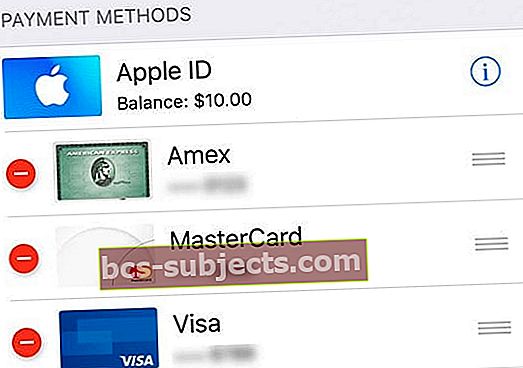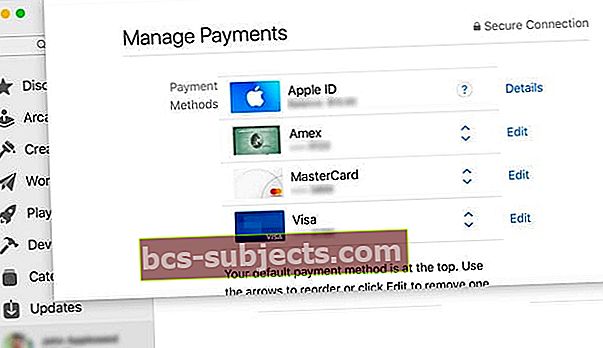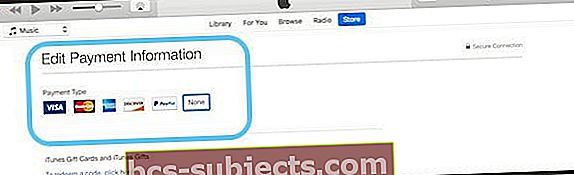Přemýšleli jste někdy, jak stahovat aplikace bez informací o kreditní kartě? Apple poskytuje účet vše v jednom pro všechna zařízení, e-maily, iCloud, k nákupu skladeb, filmů a televizních pořadů z obchodů iTunes nebo Music / TV / Books a ke stažení a nákupu všech typů aplikací z App Store na iPhone , iPod Touch, iPad a dokonce i na Macu.
Získání Apple ID je snadné, ale vytvoření Apple ID bez kreditní karty nebo jakékoli definované platební metody je trochu složité.
Metoda vytvoření Apple ID na vašem počítači, iPhonu, iPodu Touch a iPadu funguje se stejným trikem; vše, co musíte udělat, je stáhnout si do svého zařízení před vytvořením účtu bezplatnou aplikaci, která vytvoří Apple ID bez debetní, PayPal nebo kreditní karty.
Pokud jste však organizátorem skupiny pro rodinné sdílení, Apple vždy vyžaduje platební metodu, ať už kreditní kartu, PayPal nebo debetní kartu. A Apple také potřebuje platební metodu, když nastavujete účet pro své děti.
Zde je uvedeno, jak si můžete zdarma vytvořit a udržovat Apple ID. Tato metoda funguje také pro lidi, kteří již mají Apple ID také!
Pravidlo pro platební metody Apple ID
Pokud nemáte Apple ID, můžete vytvořit Apple ID bez platební metody.
Pokud již máte Apple ID, platební metody můžete ze svého stávajícího Apple ID odebrat po přihlášení do App Store, iTunes Store nebo Apple Books.
Pokud jste organizátor rodiny , musíte mít evidovanou alespoň jednu platební metodu.
Pokud jste dítě do 13 let „Apple k nastavení účtů pro děti vyžaduje platební metodu.
Pokud ještě nemáte Apple ID
Vytvořte si Apple ID bez platební metody nebo kreditní karty na iPhonu, iPadu nebo iPodu
- Otevři App Store aplikace
- Vyhledejte bezplatnou aplikaci a klepněte na Dostat
- Když budete vyzváni k přihlášení pomocí Apple ID, klepněte na Vytvořte nové Apple ID
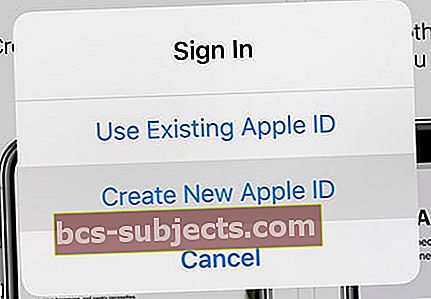 Vyberte možnost vytvořit nové Apple ID
Vyberte možnost vytvořit nové Apple ID - Pokud nevidíte možnost vytvořit nové Apple ID, zkontrolujte, zda jste již přihlášeni k App Store, iTunes Store, Apple Books nebo iCloud s existujícím Apple ID
- Vybrat Žádný při dotazu na způsob platby
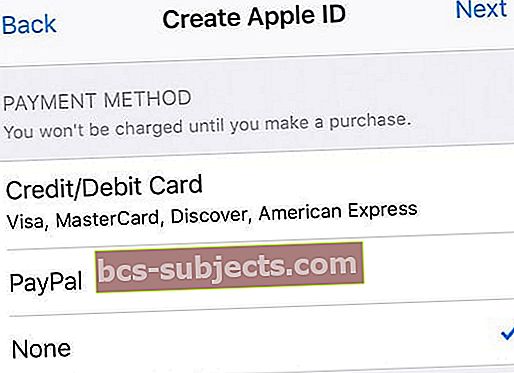 vybrat žádný pro vaši platební metodu při nastavování nového Apple ID
vybrat žádný pro vaši platební metodu při nastavování nového Apple ID - Než budete moci Apple ID použít, musíte si jej ověřit
- Pokud se rozhodnete použít dvoufaktorové ověřování, ověřte své informace pomocí důvěryhodného telefonního čísla
- Nebo ověřte své Apple ID e-mailem
Vytvořte Apple ID bez kreditní karty nebo platební metody v počítači Mac nebo Windows
Pokud nastavujete Apple ID poprvé a nechcete nastavovat žádné platební možnosti, musíte je vytvořit pomocí App Storu (Mac) nebo iTunes (Windows) podle těchto pokynů.
Používáte iTunes ve Windows?
Postupujte podle stejných pokynů - najděte bezplatnou položku v iTunes Store, zkuste ji stáhnout a podle pokynů na obrazovce vytvořte nové Apple ID.
1: Otevřete v počítači Mac App Store nebo iTunes Store
Potvrďte zobrazenou vlajku a ujistěte se, že jste v Obchodu své rezidentní země. Pokud to není vlajka země, ve které bydlíte, klikněte na tuto vlajku a aktualizujte ji na svou aktuální zemi.
2: Najděte bezplatnou aplikaci nebo položku zdarma
V Mac App Store si můžete prohlédnout dostupné aplikace a najít něco zdarma.
Pro iTunes si stáhněte něco zdarma, například skladbu. Nebo hledejte film nebo televizní pořad zdarma (nebo aplikaci a knihu, pokud je ve vaší verzi iTunes podporováno)
Pomocí vyhledávání Spotlight můžete také vyhledat bezplatné položky!
3: Klepněte na tlačítko Získat a nainstalujte nebo stáhněte tuto bezplatnou položku
Když najdete položku zdarma, klikněte na tlačítko Získat.
4: Když budete vyzváni k přihlášení pomocí Apple ID, klepněte na Vytvořit Apple ID
 Vybrat Vytvořte Apple ID získat nové Apple ID
Vybrat Vytvořte Apple ID získat nové Apple ID Postupujte podle pokynů na obrazovce a zkontrolujte a odsouhlaste všechny dohody s uživateli.
5: Po dosažení platební metody zvolte Žádná
Když se zobrazí výzva k zadání platebních údajů, vyberte jako způsob platby Žádný.
Zadejte svou adresu a další informace a poté dokončete nastavení svého Apple ID podle pokynů na obrazovce.
 nezapomeňte vybrat Žádný jako způsob platby
nezapomeňte vybrat Žádný jako způsob platby 6: Ověřte informace o svém Apple ID
Po nastavení nového Apple ID jej musíte ověřit. Před použitím vašeho Apple ID je vyžadováno ověření.
Můžete se buď ověřit pomocí důvěryhodného telefonního čísla, pokud jste se rozhodli použít dvoufaktorové ověřování, nebo ověřit své Apple ID e-mailem. 
Důrazně doporučujeme, abyste si zapsali informace o svém Apple ID včetně e-mailu a hesla na kousek papíru a uložili je někam po ruce.
Jakmile Apple ověří váš e-mail, můžete toto Apple ID použít na svém iPhonu, iPodu Touch nebo iPadu. Použijte jej také jako svůj účet iCloud!
Nedostali jste ověřovací e-mail společnosti Apple?
Pokud jste neobdrželi ověřovací e-mail, vyhledejte a vyhledejte jakýkoli e-mail od společnosti Apple.
Nezapomeňte také zkontrolovat složku se spamem nebo nevyžádanou poštou!
Pokud ji potřebujete znovu odeslat, zkuste se přihlásit na stránku svého účtu Apple ID pomocí tohoto Apple ID a stiskněte znovu Odeslat vedle e-mailové adresy, kterou potřebujete ověřit.
Apple by měl na tuto adresu poslat další ověřovací e-mail.
Pokud je uvedená e-mailová adresa nesprávná, aktualizujte ji a Apple odešle další ověřovací e-mail.
Nevidíte None jako možnost pro platební metodu?
Existuje řada důvodů, proč se None neobjevuje jako jedna z možností, od předplatného až po nevyrovnané dluhy a platby od Apple a jeho iTunes a App Store.
Pokud nemůžete získat možnost Žádný, podívejte se na náš podrobný článek o důvodech a krocích, které k získání této možnosti potřebujete.
Již máte Apple ID? Žádný problém!
Vše, co musíte udělat, je odebrat platební metodu pro vaše stávající Apple ID po přihlášení do iTunes Store, App Store nebo iBooks Store.
V tomto okamžiku budete požádáni o platební metodu pouze při pokusu o nákup.
Odeberte své platební údaje Apple ID na iPhonu a iPadu
- Klepněte na Nastavení> Profil Apple ID> Platba a dopravanebo jděte naNastavení> iTunes a App Store> Klepněte na své Apple ID> Zobrazit Apple ID> Spravovat platby
- Pokud používáte Rodinné sdílení, platební údaje může aktualizovat pouze organizátor rodiny
- Zadejte své Apple ID heslo
- Klepněte na platební metodu a stisknutím znaménka minus ji odeberte, nebo přejeďte prstem a stiskněte klávesu Delete
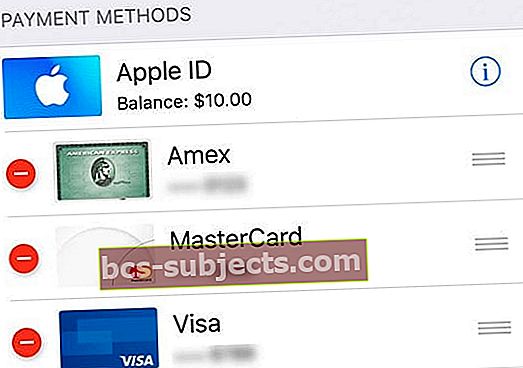
- lis Hotovo po dokončení
Odeberte své platební údaje Apple ID na počítači Mac
- Otevřete App Store
- Klepněte na své jméno nebo Apple ID
- Klepněte na Zobrazit informace
- Vedle platebních údajů klikněte na Spravovat platby
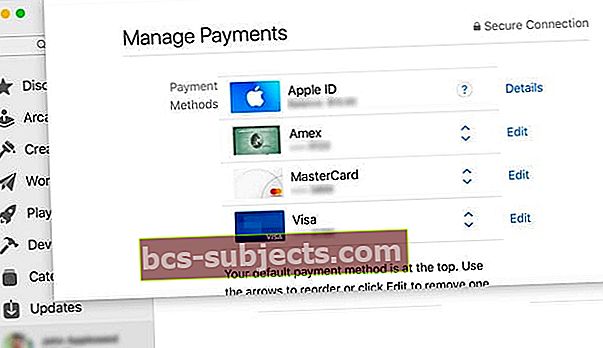
- Klepněte na Upravit vedle platební metody a poté vyberte Odstranit
Odeberte své platební údaje Apple ID z počítače se systémem Windows
- Otevřete iTunes
- Vybrat Účet> Zobrazit můj účet
- Zadejte heslo Apple ID
- Vyberte Zobrazit účet
- Odebrání platební metody z iTunes
- Klepněte naTyp platby> Upravit
- Údaje o platbě může upravovat pouze rodinný organizátor
- Výběrem možnosti Žádná odeberete platební metodu
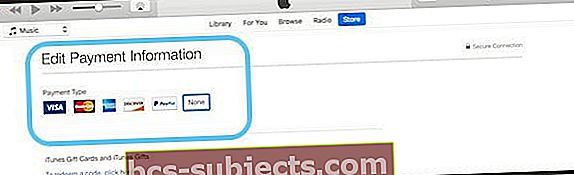
- Klepněte na Hotovo
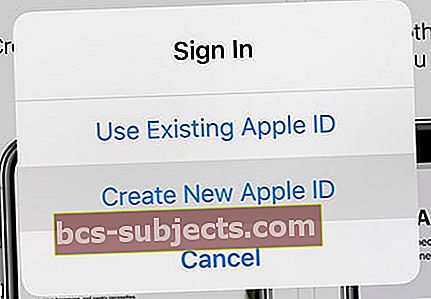 Vyberte možnost vytvořit nové Apple ID
Vyberte možnost vytvořit nové Apple ID 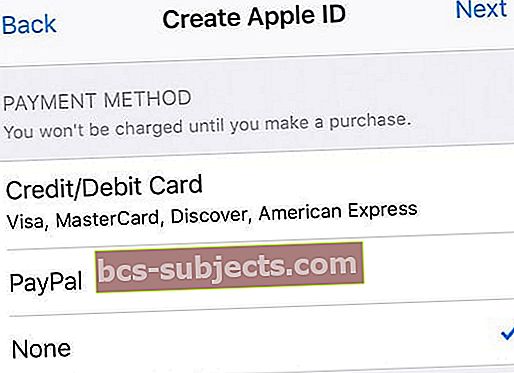 vybrat žádný pro vaši platební metodu při nastavování nového Apple ID
vybrat žádný pro vaši platební metodu při nastavování nového Apple ID